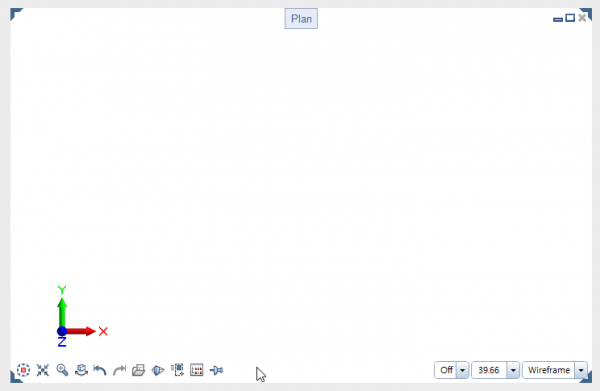Viewer |
창크기를 원하는 픽셀사이즈로 조정홍사훈 0건 1,266회 17-02-10 23:10 |
|---|
관련링크
본문
◆ OS : Windows
◆ Ver : Allplan 201x
▶ Allplan 작업중인것을 캡쳐 하가나 기타의 이유로 창의 크기가 일정하거나 특정 사이즈에 맞춰야 할 경우가 있습니다. 이것은 3D Viewer속성을 수정하면 간단하게 작업창의 사이즈를 바꿀수 있습니다.
1. 메뉴에서 Window - Connected앞의 V표시가 있다면, 클릭후 V표시를 없애줍니다.
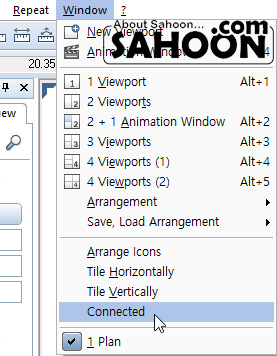
2. Viewer 아래 창 속성 아이콘중 3D View아이콘을 클릭합니다.

3. 화면 우측 Toolbar창에 3D View속성 창이 나타납니다. 속성창 아래쪽에 Window size 영역의 Resolution 옆 윈도우 사이즈가 적힌 버튼을 클릭합니다.

4. dX, dY 각 픽셀값을 입력후 OK버튼을 클릭합니다.

등록된 댓글이 없습니다.